今天給大家帶來怎樣更改電腦自動關閉顯示器和降低顯示亮度時間,更改電腦自動關閉顯示器和降低顯示亮度時間的方法,讓您輕鬆解決問題。
電腦一般都自帶定時關閉顯示器功能,就是一段時間不用,顯示器屏幕自動關閉,有的還有屏保。可是有時看篇文章,看電視劇時它也自動變暗關閉,很是煩人!具體方法如下:
1打開控製麵板,選擇“係統和安全”。
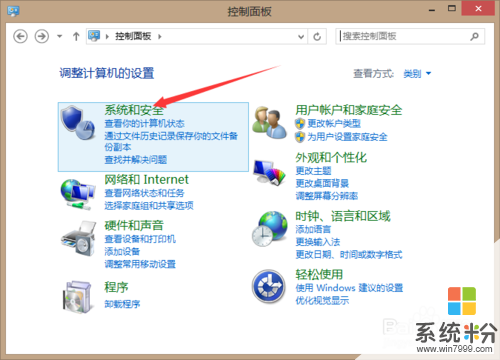 2
2在“係統和安全”窗口中選擇“電源選項”。
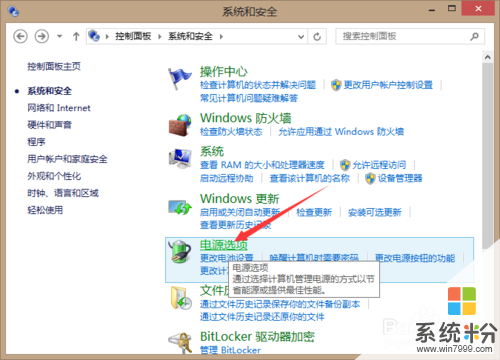 3
3單擊“更改計劃設置”。
 4
4單擊“用電池”和“關閉顯示器”所對應選項的下拉菜單按鈕,自定義關閉顯示器的時間。
 5
5單擊“接通電源”和“關閉顯示器”所對應選項的下拉菜單按鈕,自定義關閉顯示器的時間。
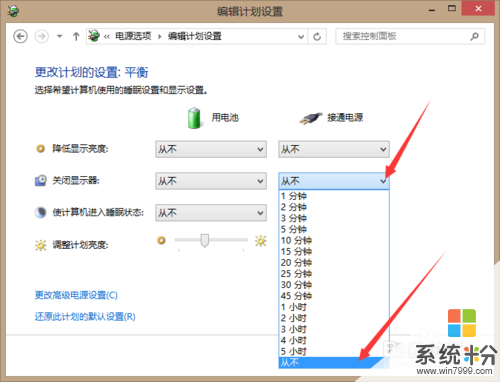 6
6單擊“保存修改”,完成設置。
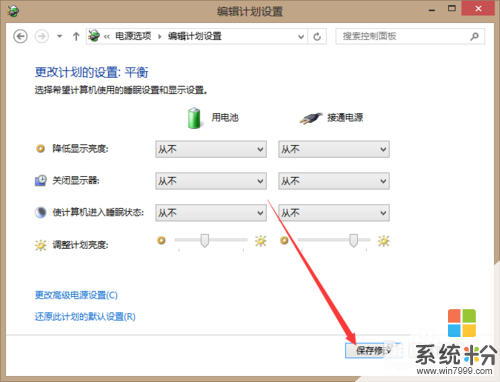 7
7降低顯示器亮度方法按以上流程即可完成!
以上就是怎樣更改電腦自動關閉顯示器和降低顯示亮度時間,更改電腦自動關閉顯示器和降低顯示亮度時間的方法教程,希望本文中能幫您解決問題。
電腦軟件相關教程